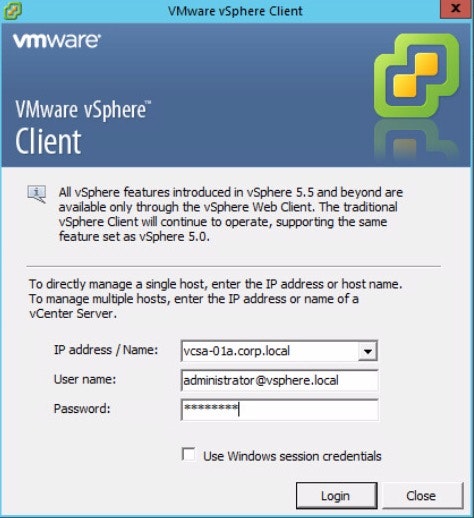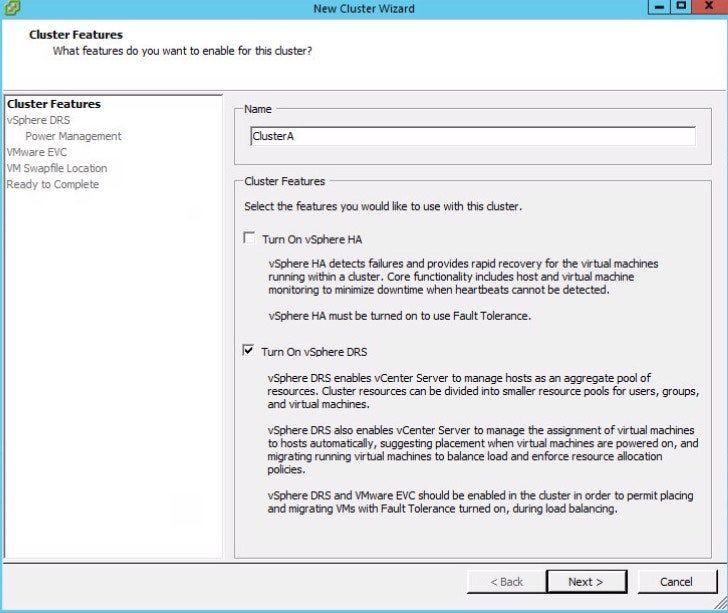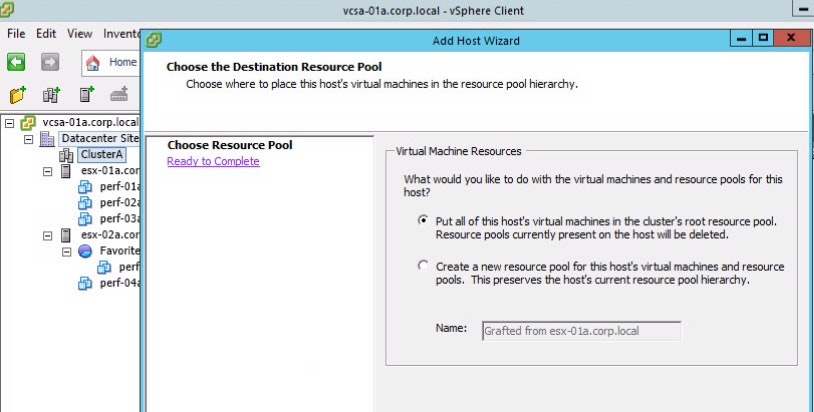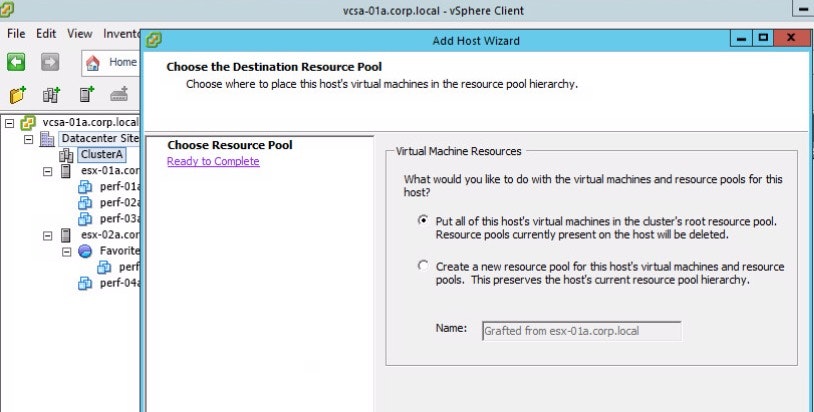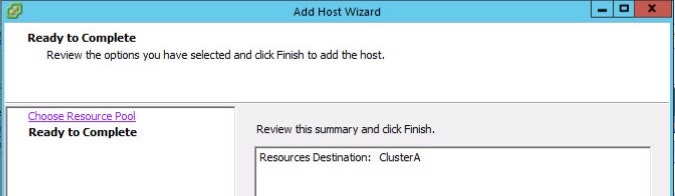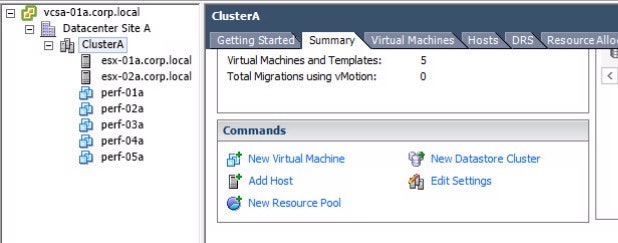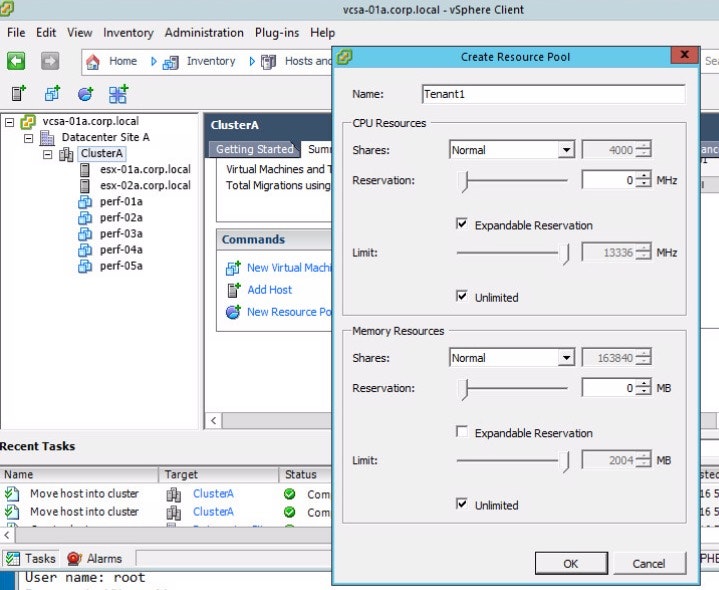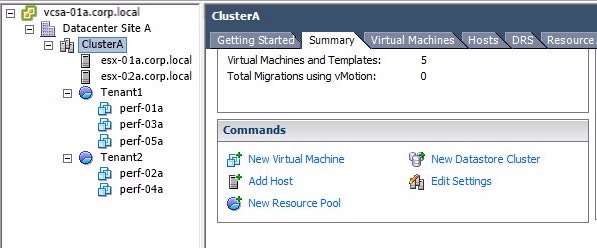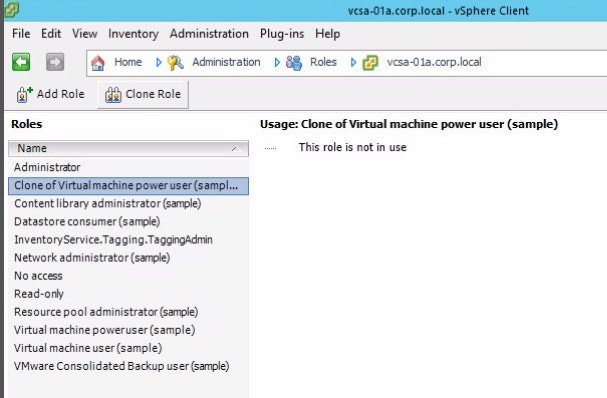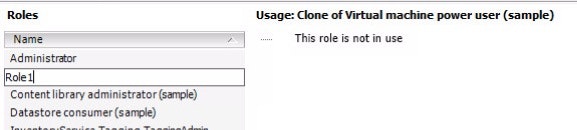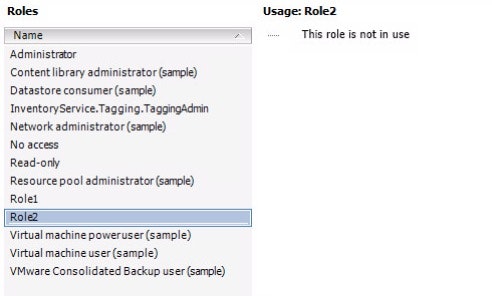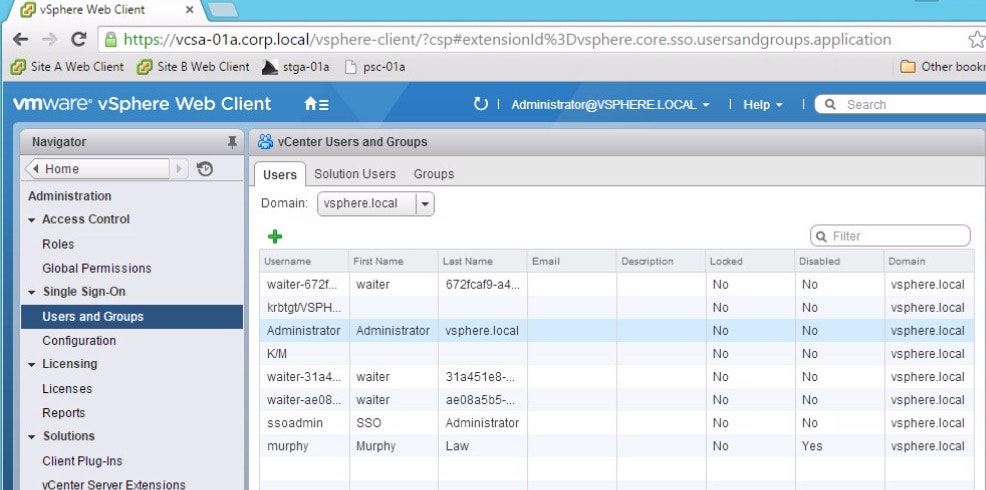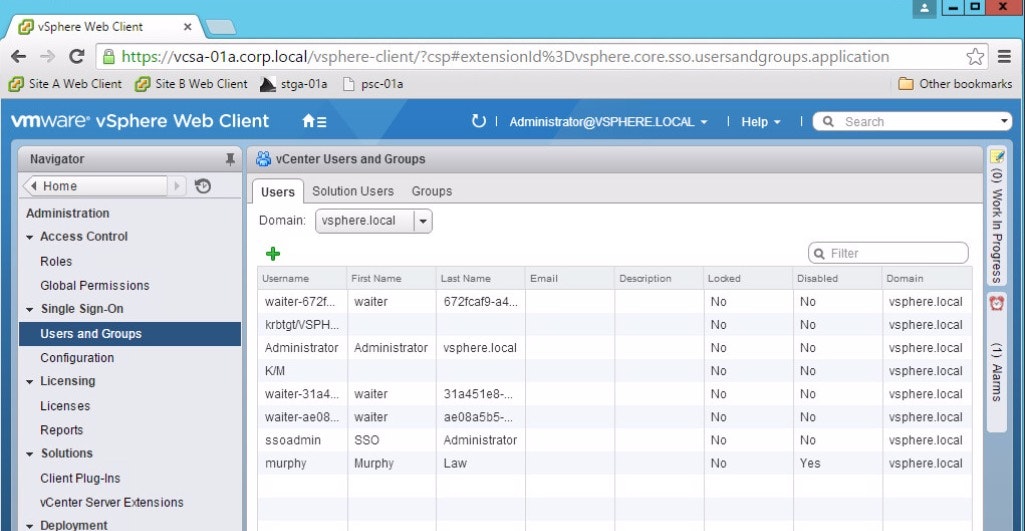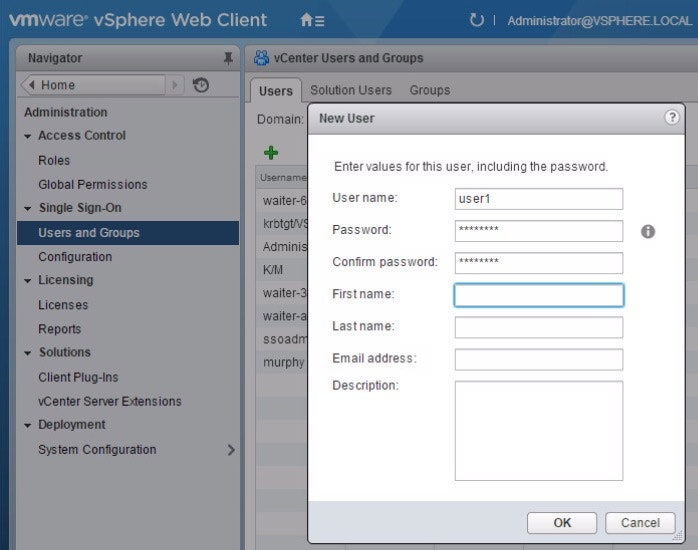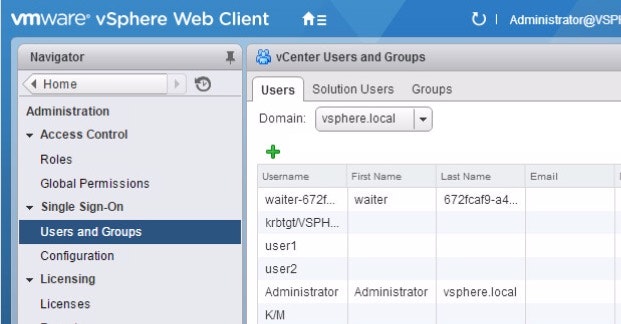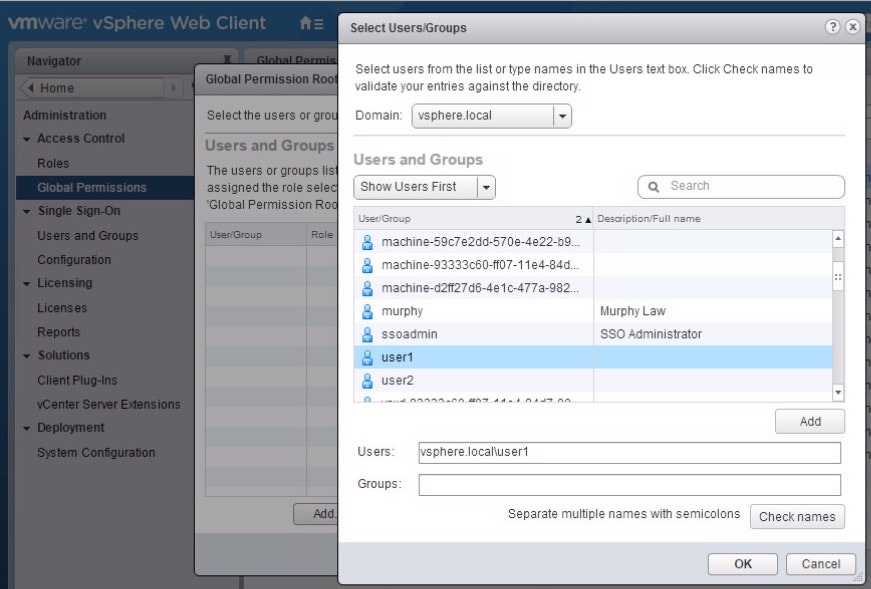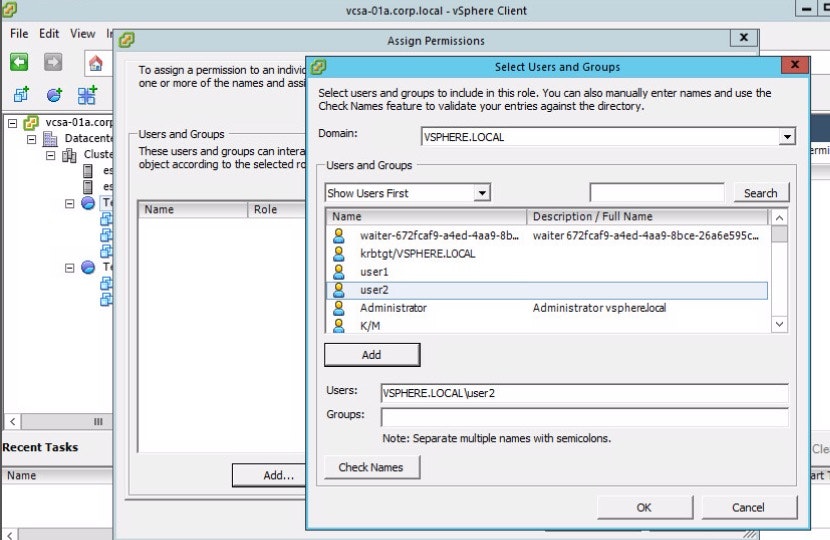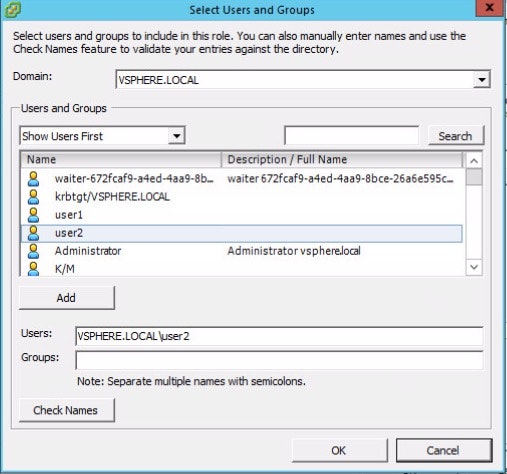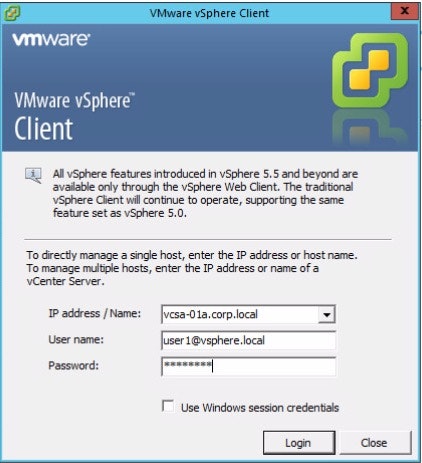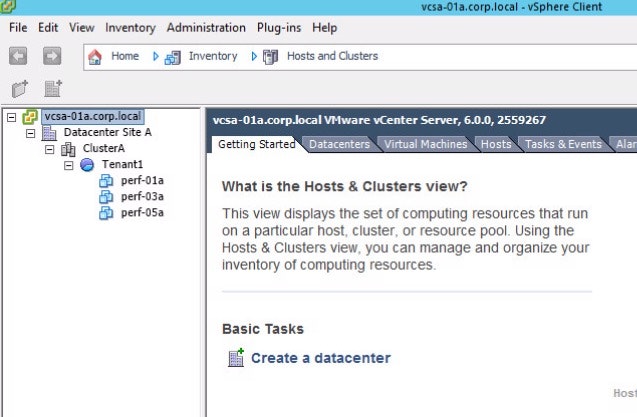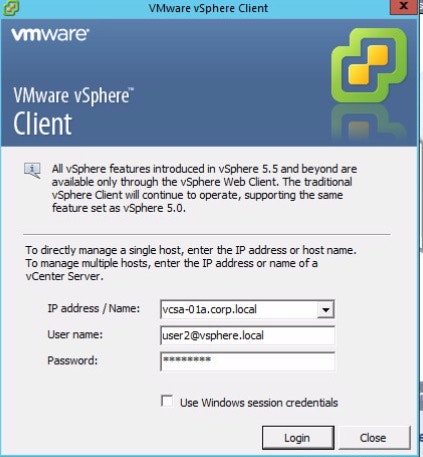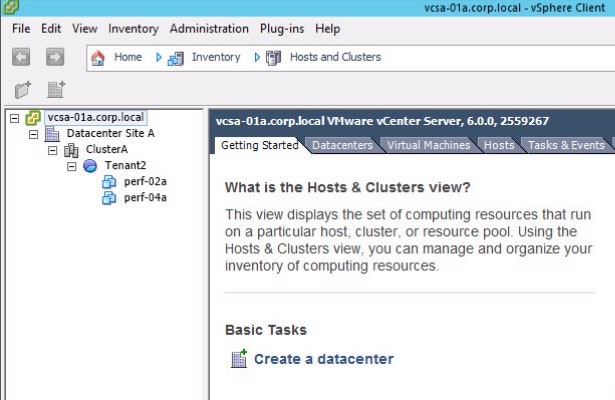0.これは 「[Cloud101]#5 vCloud Directorってなんだ?」の補足です。
Cloud101 #5はこちら
http://qiita.com/nagahisa/items/f80f2a214824e7a0ee0e
HOL環境(HOL-CHG-1695 )で遊んでみます。
HOL環境がわからない方は以下「HOLでvSphereを感じる」参照。
Cloud101 #4 HOLでvSphereを感じる
http://qiita.com/nagahisa/items/f2b3d83009ca86dd00f2
1. Cluster作成 & ホストの移動
vCenter(vcsa-01a)にClusterを作成し、ホストを移動移動します。
(1) vSphere Client使います ![]()
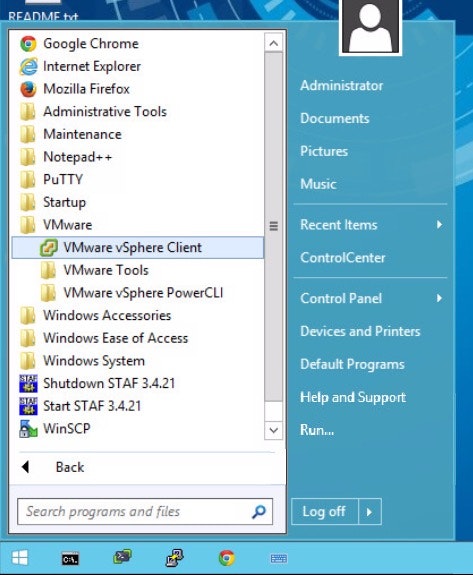
(2) Datacenter Site Aの下に新クラスタ "ClusterA"作ります
- DRSはONにして後はデフォルト
(3)ESXiホストをClusterAにドラッグ&ドロップします。
- 新Resource Poolは後で作成するのでClusterA直下でOK
2. Resource Pool作成 & VMの移動
vCenter(vcsa-01a)のClusterAに新Resource Poolを2ケ作成し、ホストを分散移動します。
Resource Poolは、Tenant1, Tenant2という名前にします。
- VMを作成したResource Poolにドラッグ&ドロップします。
- こんな感じにします。
3. Roleの作成
サンプルロールをコピーして2つのロール(Role1,Role2)を作成します。
- 本補足内容ではユーザに直接権限与えてるのでロールはありものでで良いのですが、本当はロール分けてロールで制御するので・・・
4. ユーザの作成
- 以下を参考にユーザ( user1, user2 )を作成します。
- Web Client使います

5.Resource Poolにユーザ権限を与える
- またvSphere Clientに戻ります

- Tenant1にuser1を、Tenant2にuser2を割当ます
6. user1,user2 でログインしてみる
7.おまけ:Cross vCenter vMotionにトライ!
(1)Cross vCenter vMotionとは
せっかくの 2vCenter 環境なので Cross vCenter vMotion試してみよう。
http://blogs.vmware.com/jp-cim/2015/05/vsphere-6-0-vmotion.html
-
vSphere6.0の目玉機能
-
CSP(Cloud Service Provider)にとって旧サービスから新サービスへの移行ソリューションの1つ
これが出来れば顧客影響なしの移行が可能だがそんなに簡単じゃない^^; -
あれっ?Move Toの選択肢にVMと同じvCenter師か出てこない
-
VMware評価でありがちなはまりポイント=ライセンス!
クロス vCenter Server および Long Distance vMotion 機能には、Enterprise Plus ライセンスが必要です。
詳細については、http://www.vmware.com/uk/products/vsphere/compare.html を参照してください。
Enjoy!! ![]()